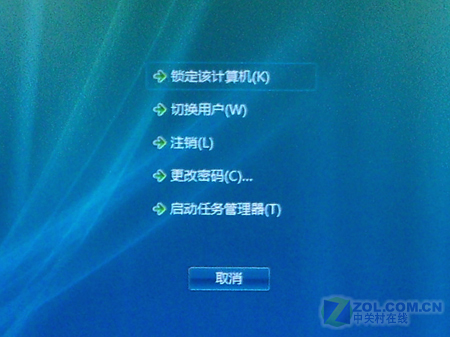
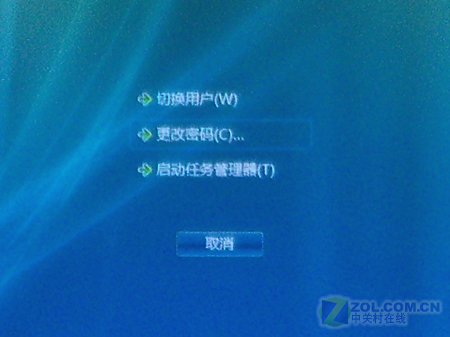
可能有网友会不屑一顾的问:这有什么用么?当然,如果说这个系统设置是否是非常有用,那是夸大其辞。但是使用这个设置可以避免用户误操作,比如本来你是想注销用户,但是由于鼠标操作不准确,点击了“锁定计算机”或者是“更改密码”。
此外,在这个界面上出现“锁定计算机”的按钮没有任何意义,大家完全可以通过按下“视窗键+L”的组合键来实现。那么,我是如何个性化这个设置的呢?
运行组策略对象编辑器,依次打开“用户配置”→“管理模块”→“系统”→“Ctrl+Alt+Del选项”(如图3)

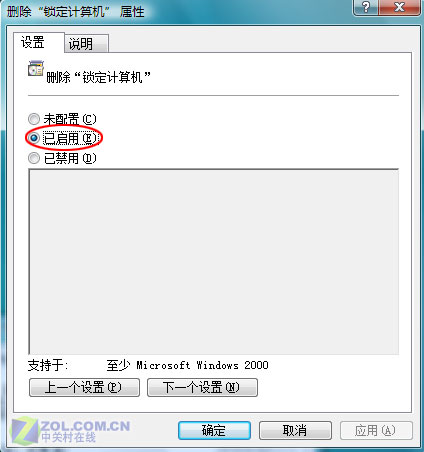
| Word教程网 | Excel教程网 | Dreamweaver教程网 | Fireworks教程网 | PPT教程网 | FLASH教程网 | PS教程网 |
| HTML教程网 | DIV CSS教程网 | FLASH AS教程网 | ACCESS教程网 | SQL SERVER教程网 | C语言教程网 | JAVASCRIPT教程网 |
| ASP教程网 | ASP.NET教程网 | CorelDraw教程网 |
 QQ:2693987339(点击联系)购买教程光盘
QQ:2693987339(点击联系)购买教程光盘